Instalacija upravljačkog programa za Canon MF4550D
Da biste upravljali novom opremom pomoću računala, trebate instalirati odgovarajuće upravljačke programe na drugu. Za Canon MF4550D pisač ovo je također relevantno.
sadržaj
Instaliranje upravljačkih programa za Canon MF4550D
Postoje mnoge mogućnosti za dobivanje odgovarajućeg softvera. Najučinkovitiji i povoljniji će se raspravljati u nastavku.
Način 1: web-mjesto proizvođača uređaja
U početku se uvijek smatraju službeni izvori. U slučaju pisača, ovo je izvor proizvođača.
- Idite na web stranicu od Canon ,
- U zaglavlju pomaknite pokazivač na odjeljak "Podrška" . Na popisu koji se otvori odaberite "Preuzimanja i pomoć" .
- Na novoj stranici bit će okvir za pretraživanje, u koji se uvede model uređaja
Canon MF4550D. Nakon toga kliknite gumb "Pretraživanje" . - Rezultat je stranica s informacijama i dostupnim softverom pisača. Pomaknite se do odjeljka "Upravljački programi" . Da biste preuzeli željeni softver, kliknite odgovarajući gumb.
- Nakon toga otvara se prozor s uvjetima korištenja. Kliknite "Prihvati i preuzmi" da biste nastavili.
- Nakon preuzimanja datoteke, pokrenite ga i u prozoru dobrodošlice kliknite gumb "Dalje" .
- Morat ćete prihvatiti uvjete ugovora o licenci klikom na "Da" . Prvenstveno nije teško čitati ih.
- Odaberite kako je pisač povezan s računalom i označite odgovarajući okvir.
- Pričekajte dok se instalacija ne završi. Nakon toga možete koristiti uređaj.
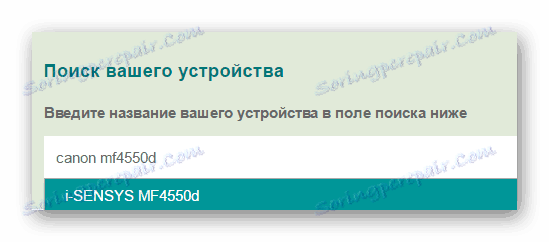

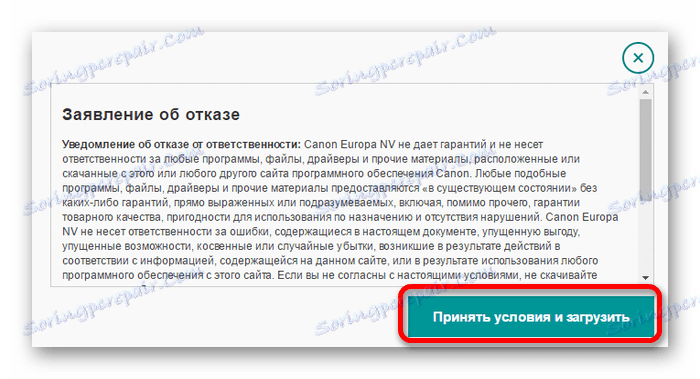
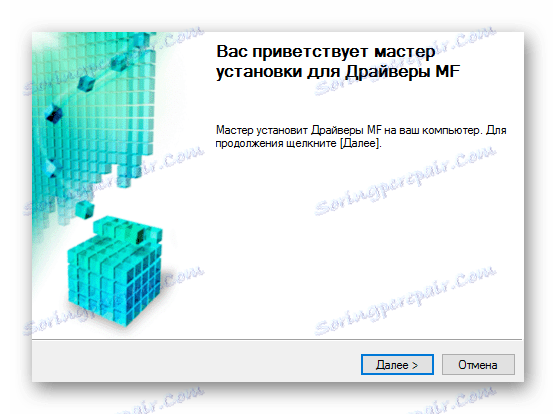
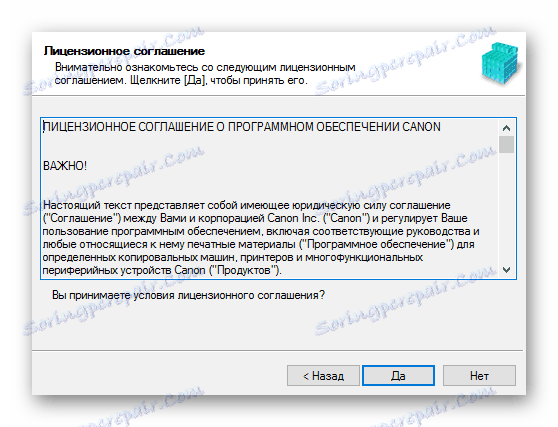
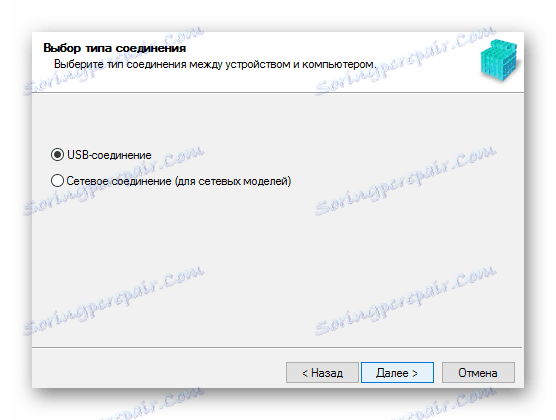
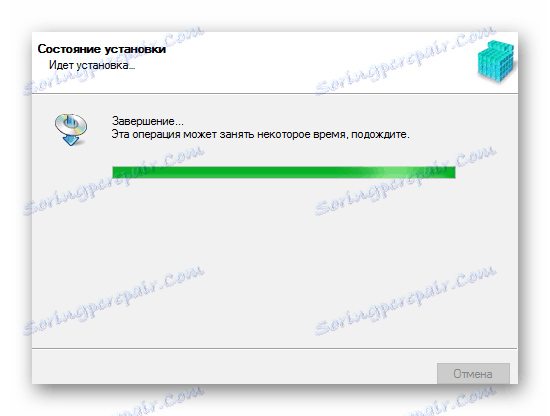
Metoda 2: Specijalizirani softver
Druga opcija za instaliranje željenog softvera je uporaba softvera treće strane. Za razliku od prve metode, dizajnirane isključivo za uređaje iste robne marke, ovaj softver osim pisača pomoći će ažurirati postojeće upravljačke programe ili instalirati one koji nedostaju. Detaljan opis najpoznatijih programa ovog tipa dan je u posebnom članku:
Pročitajte više: Odaberite program za instalaciju upravljačkih programa
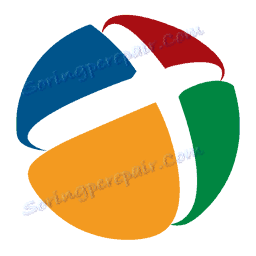
Među programima predstavljenima u gore navedenom članku možemo izdvojiti DriverPack rješenje , Ovaj softver je pogodan za neiskusne korisnike i ne zahtijeva posebna znanja za početak rada. Među značajkama programa, uz instaliranje upravljačkih programa, stvaranje točaka za oporavak koja će pomoći vratiti računalo u prethodno stanje. Ovo je važno kada postoji problem nakon instaliranja bilo kojeg upravljačkog programa.
Pouka: Kako koristiti DriverPack Solution
Treća metoda: ID pisača
Jedan od mogućih načina pronalaženja i preuzimanja upravljačkih programa jest korištenje ID uređaja. U tom slučaju korisnik ne mora preuzeti nikakav dodatni softver, jer ID možete dobiti u "Upravitelju zadataka" . Zatim unesite vrijednost u okvir za pretraživanje na jednoj od web lokacija koje su specijalizirane za takvo pretraživanje. Ova je opcija korisna korisnicima koji nisu pronašli pravi softver zbog verzije OS ili drugih nijansi. U slučaju Canon MF4550D morate koristiti ove vrijednosti:
USBPRINTCANONMF4500_SERIESD8F9

Pouka: Kako saznati ID uređaja i pronaći upravljački program s njim
Način 4: Programi sustava
Na kraju, treba spomenuti jednu od dopuštenih, ali ne i najučinkovitijih mogućnosti za instalaciju vozača. Da biste ga koristili, ne morate se pribjeći uslužnim programima treće strane niti preuzeti upravljački program iz izvora trećih strana jer Windows već sadrži potrebne alate.
- Otvorite izbornik "Start" , u kojem trebate pronaći i pokrenuti "traku" .
- Pronađite odjeljak Hardver i zvuk . U njoj ćete morati otvoriti stavku "Pregledaj uređaje i pisače" .
- Da biste dodali pisač na popis povezanih uređaja, kliknite Dodaj pisač .
- Sustav skenira računalo za prisutnost nove opreme. U slučaju otkrivanja pisača, kliknite ga i kliknite "Instaliraj" . Ako uređaj nije pronađen, odaberite i kliknite gumb "Potreban pisač nije naveden" .
- U novom prozoru postoji nekoliko opcija za dodavanje pisača. Kliknite na dnu - "Dodaj lokalni pisač" .
- Zatim odaberite priključak za povezivanje. Ako želite, možete automatski promijeniti vrijednost, a zatim idite na sljedeću stavku klikom na gumb "Dalje" .
- Na dostupnim popisima najprije morate odabrati tvrtku proizvođača pisača - Canon. Nakon - ime, Canon MF4550D.
- Unesite naziv pisača koji dodajete, ali ne morate mijenjati već unesenu vrijednost.
- Na kraju, odlučite o postavkama dijeljenja: možete je prenijeti na uređaj ili ga ograničiti. Nakon toga možete izravno pristupiti instalaciji klikom na gumb "Dalje" .
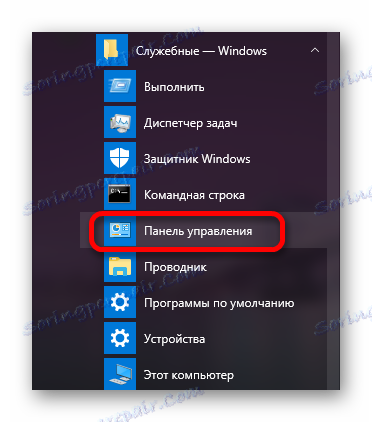
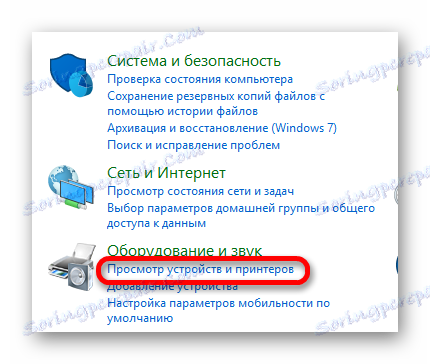
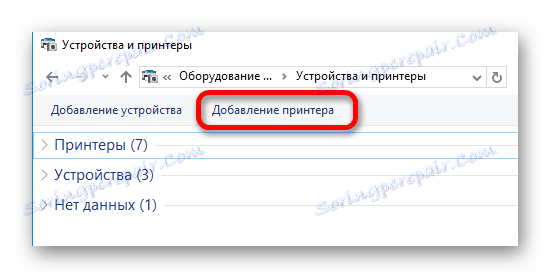
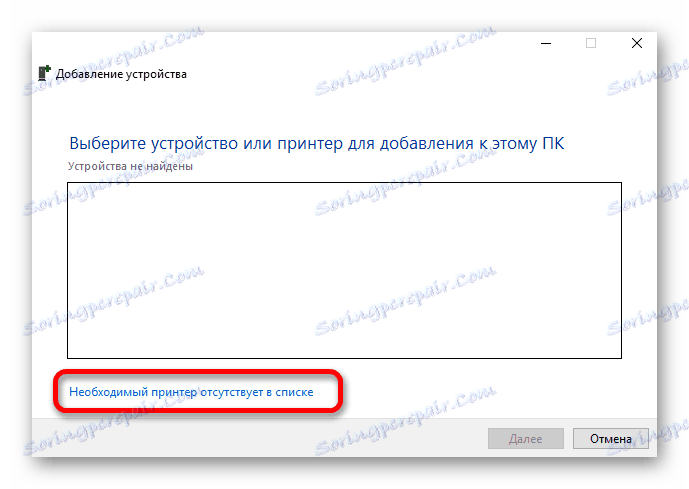
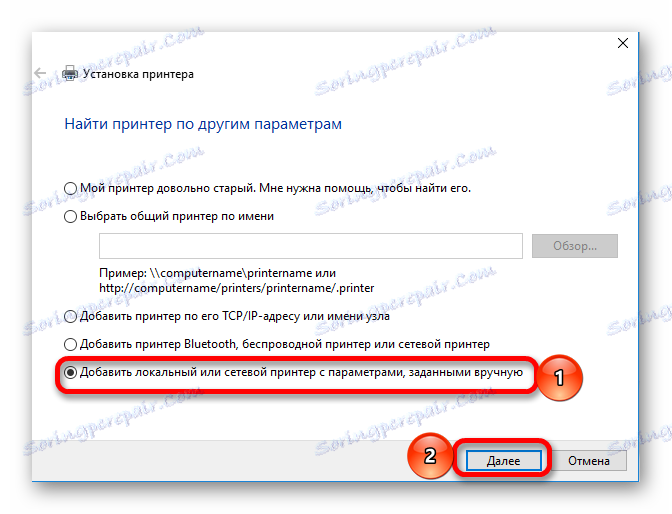
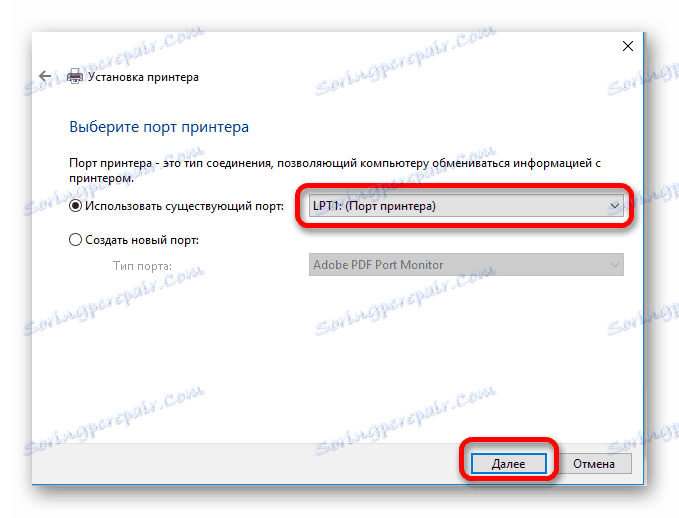
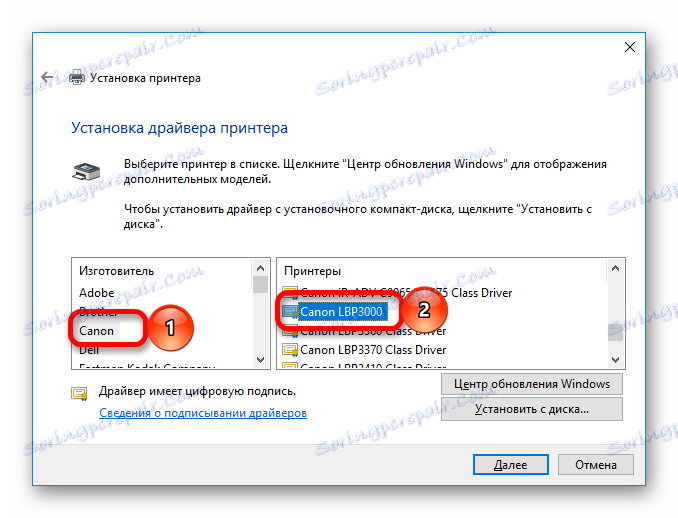
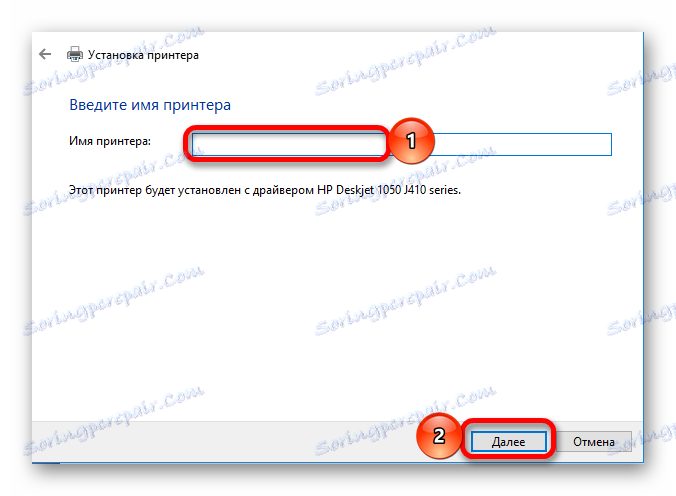
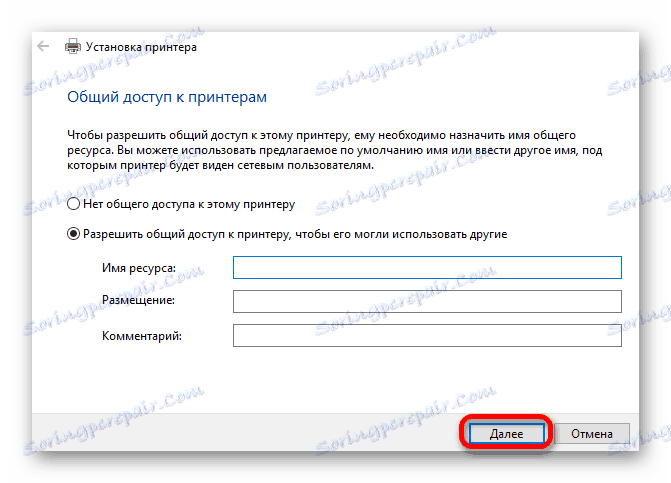
Cijeli proces instalacije ne zahtjeva puno vremena. Prije odabira jedne od načina prikazanih, razmotrite svaki detaljno.
